
- •Информационные технологии в безопасности Учебное пособие
- •С. А. Сазонова
- •Введение
- •Раздел №1 введение в информационные технологии
- •1.1. Введение
- •1.2. Этапы развития информационной технологии
- •1.3.Основные характерные черты информационной технологии
- •Раздел №2 основные определения и понятия информационных технологий
- •2.1. Понятие информации применительно к ит
- •2.2. Определение информационной технологии
- •2.3. Базовые элементы информационных технологий
- •Раздел №3 информационные технологии с позиции системного анализа
- •3.1. Понятие системы и системного анализа применительно к ит
- •3.2. Свойства ит.
- •3.3. Уровни представления ит.
- •Раздел №4 классификация информационных технологий
- •Раздел №5 применение табличного процессора excel в расчетах по техносферной безопасности
- •5.1. Теоретический материал.
- •5.2. Создание и заполнение таблицы постоянными данными и формулами
- •5.3. Построение, редактирование и форматирование диаграмм.
- •5.4. Задания по работе с табличным процессором Excel.
- •Задание 2.
- •Задание 3.
- •Задание 4.
- •Задание 5.
- •Задание 6.
- •Задание 7.
- •Раздел №6 работа с программой создания презентаций
- •6.1. Теоретический материал.
- •6.2. Задания на практическую работу
- •Задание 2.
- •Порядок выполнения практической работы
- •Раздел №7 создание составных (интегрированных) документов
- •7.1. Теоретический материал.
- •7.2. Задание на выполнение лабораторной работы.
- •3Адание № 1.
- •Задание № 2.
- •Заключение
- •Библиографический список
- •Информационные технологии в безопасности
- •3 94006 Воронеж, ул. 20-летия Октября,84
5.4. Задания по работе с табличным процессором Excel.
Создать рабочую книгу.
Выполнить настройку книги.
Освойте технологию переименования листов книги.
Сохраните рабочую книгу.
ЗАДАНИЕ 1.
Таблица1.
1 .Создать
таблицу своих расходов течение недели,
аналогичную таблице 1
.Создать
таблицу своих расходов течение недели,
аналогичную таблице 1
2. Вычислить итоговое значение по каждой статье расходов и по каждому дню недели (применить формулы). На другом листе своей книге отобразить таблицу в виде формул.
3.Построить с помощью Мастера диаграмм круговую диаграмму и гистограмму для своей таблицы расходов (на других листах своей книги). 4. Формат ячеек, в которые вводятся числа, выбрать денежный.
5. Отформатировать таблицу и диаграммы по собственному усмотрению, используя различные цвета заливки, границ, шрифта.
Задание 2.
1. Создать таблицу расчёта строительных материалов для ремонта квартиры, подобную той, какая изображена на рис. 1.
2. Для расчетов применять формулы. На другом листе своей книге отобразить таблицу в виде формул.
3.Построить с помощью Мастера диаграмм круговую диаграмму и гистограмму для затрат на ремонт (на других листах своей книги).
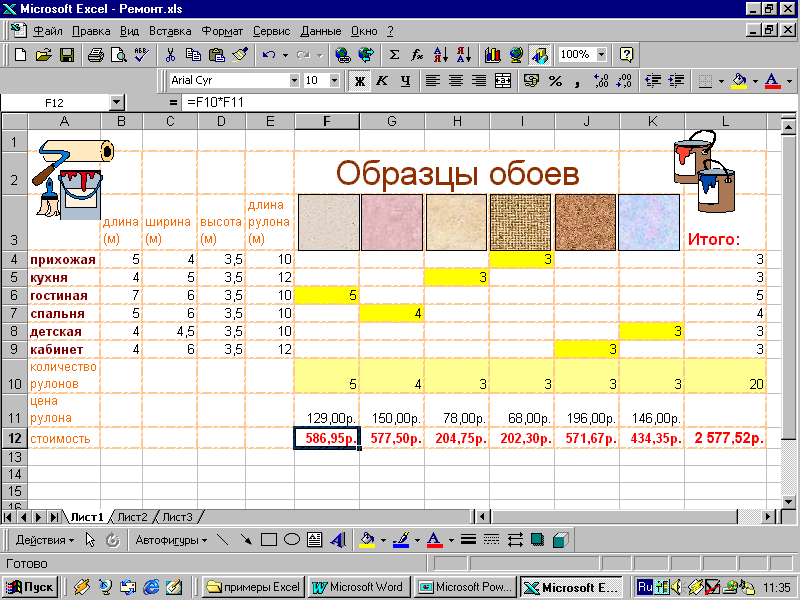
рис.1
Задание 3.
1. Составить собственный тест, подобный тому, какой приведён на рис. 2.

Рис. 2
2. В ячейку, в которой должен будет выводиться результат, ввести формулу его вычисления с использованием логических функций.
3. Дополнить титульным листом с названием теста и регистраций тестирующего и листом результатов.
4. На отдельном листе своей книги отобразить таблицу в виде логических формул.
Задание 4.
1. Создать таблицу (рис. 3)
2. Ввести в E5 формулу для определения, удовлетворяют ли полученные на экзаменах оценки условиям поступления в 10 класс соответствующего направления, т.е. сумма оценок за первые два профилирующих предмета должна быть больше или равна 9, а за два вторых предмета больше или равна 7. Если оба условия выполняются, то в столбце Результат должно появиться сообщение «прошёл», иначе – «не прошёл».
3. Скрыть ячейки с вариантами результата, ссылки на которые есть в формуле.
4. Скопировать формулу в E9, E13, E17. (Замечание: во избежание ошибки примените там, где нужно абсолютные ссылки.)
5. Вводя в столбец D оценки, проверить, что результат им соответствует.

Рис. 3
Задание 5.
1. Ввести в таблицу значения аргументов функции на заданном интервале.
2. Ввести формулу в первую ячейку столбца для соответствующих значений функции.
3. Скопировать эту формулу на остальные ячейки этого столбца.
4. Выделив в таблице нужный для построения диапазон ячеек, построить с помощью Мастера диаграмм график функции, подобный тому, какой изображён на рис. 4.
5. Отформатировать область графика по собственному усмотрению, используя различные цвета заливки, границ, размеры шрифта.
6. Создать таблицы и построить графики пяти различных функций
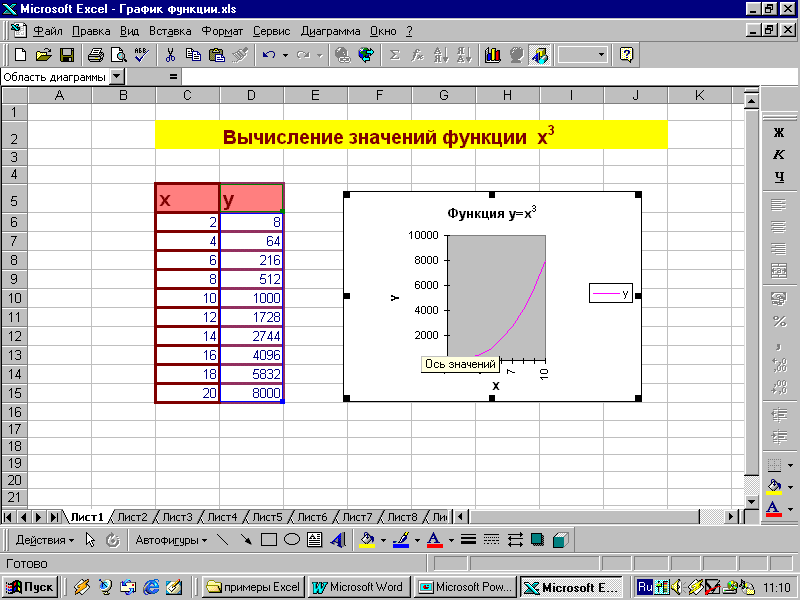
рис4.
